Kā pārvietoties Word 2007 tabulā
Uzziniet, kā efektīvi pārvietoties Word 2007 tabulā, izmantojot īsinājumtaustiņus un peles darbības, lai optimizētu savu darba plūsmu.
Varat jebkurā laikā saglabāt bāzes līniju, atverot dialoglodziņu Iestatīt pamatlīniju programmā Project 2013. Viens iestatījums, kas nosaka, kā Project apkopo datus kopsavilkuma uzdevumos, kad daļai uzdevumu iestatāt bāzes līniju, ir nepieciešams paskaidrojums.
Pēc bāzes līnijas saglabāšanas pirmo reizi programmā Project 2013 kopsavilkuma uzdevuma bāzes dati tiek atjaunināti pēc noklusējuma, ja veicat izmaiņas apakšuzdevumā, kas atrodas zem tā, piemēram, maināt apakšuzdevuma grafiku vai dzēšot to.
Tomēr, ja jūs ietaupīt bāzes scenāriju tikai atlases uzdevumu, jūs varat mainīt šo funkcionalitāti, izdarot izvēli par to, kā sākotnējie ruļļos, vai Apkopo, datiem. Varat izvēlēties, lai modifikācijas tiktu apkopotas visos kopsavilkuma uzdevumos vai tikai no apakšuzdevumiem visiem atlasītajiem kopsavilkuma uzdevumiem. Šī otrā opcija darbojas tikai tad, ja esat atlasījis kopsavilkuma uzdevumus un neesat atlasījis to apakšuzdevumus.
Lai izmantotu ritošā viļņa plānošanu, saglabājiet bāzes līniju tikai atlasītajiem uzdevumiem. Citiem vārdiem sakot, iespējams, esat pietiekami detalizēti izklāstījis agrīnos uzdevumus liela projekta pirmajā fāzē vai pirmajā mēnesī vai divos, un esat gatavs uzņemties šo plāna daļu, taču pēdējā detaļa vēl ir jāapstrādā. ārā.
Iepriekšējo uzdevumu bāzes līnijas saglabāšana ļauj jums un komandai strādāt pie šiem uzdevumiem, vienlaikus ļaujot pakāpeniski precizēt vēlākos uzdevumus.
Lai saglabātu bāzes līniju, veiciet šīs darbības:
Lai saglabātu bāzes līniju tikai noteiktiem uzdevumiem, atlasiet tos, velkot pāri to uzdevuma ID (rindas) numuriem.
Izvēlieties Projekts → Iestatīt bāzes līniju → Iestatīt bāzes līniju.
Tiek parādīts dialoglodziņš Iestatīt bāzes līniju ar atlasītu opciju Iestatīt bāzes līniju.
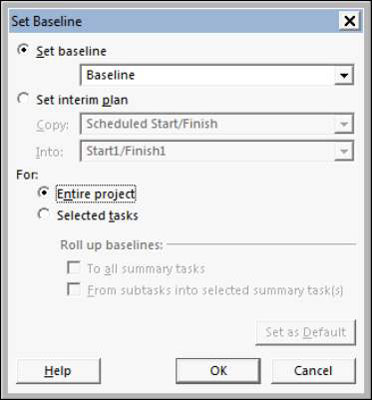
Atlasiet radio pogu Viss projekts vai Atlasītie uzdevumi.
Ja 3. darbībā izvēlējāties Atlasītie uzdevumi, veiciet atlasi, kā bāzes līnija apkopo uzdevumu datu izmaiņas.
Varat apkopot mainītos datus visos kopsavilkuma uzdevumos vai tikai atlasītajos kopsavilkuma uzdevumos.
Noklikšķiniet uz pogas Labi, lai iestatītu bāzes līniju.
Uzziniet, kā efektīvi pārvietoties Word 2007 tabulā, izmantojot īsinājumtaustiņus un peles darbības, lai optimizētu savu darba plūsmu.
Šajā sarakstā ir iekļautas desmit populārākās Excel funkcijas, kas attiecas uz plašu vajadzību klāstu. Uzziniet, kā izmantot <strong>Excel funkcijas</strong> efektīvāk!
Uzziniet, kā pievienot papildu analīzes slāņus jūsu Excel diagrammām, lai uzlabotu vizualizāciju un sniegtu precīzākus datus. Šis raksts apraksta visas nepieciešamās darbības.
Uzziniet, kā iestatīt <strong>rindkopas atkāpi</strong> programmā Word 2013, lai uzlabotu dokumenta noformējumu un lasāmību.
Uzziniet, kā pareizi ievietot slejas programmā Word 2010, lai uzlabotu jūsu dokumentu formātu un struktūru.
Apsveriet iespēju aizsargāt Excel 2007 darblapu, lai izvairītos no neplānotām izmaiņām. Uzziniet, kā aizsargāt un atbloķēt šūnas, lai nodrošinātu datu integritāti.
Programmas Excel 2013 PMT funkcija aprēķina periodisko mūža rentes maksājumu. Šī funkcija ir būtiska hipotekāro kredītu maksājumu plānošanai.
Mācieties, kā veikt t-testus Excel programmā, izmantojot datus un aprakstot trīs t-testu veidus, kas noderēs jūsu datu analīzes procesā.
Uzziniet, kā filtrēt datu sarakstu programmā Excel 2016, lai ērti paslēptu nevēlamus ierakstus un strādātu tikai ar nepieciešamajiem datiem.
Uzziniet, kā vienkārši pievienot datu etiķetes diagrammai programmā Excel 2007. Palīdziet noteikt vērtības, kas tiek rādītas katrā datu punktā, izmantojot dažādas izvietošanas un formatēšanas iespējas.







